Installazione del driver xps opzionale, Dal menu start – Dell V105 All In One Inkjet Printer Manuale d'uso
Pagina 9
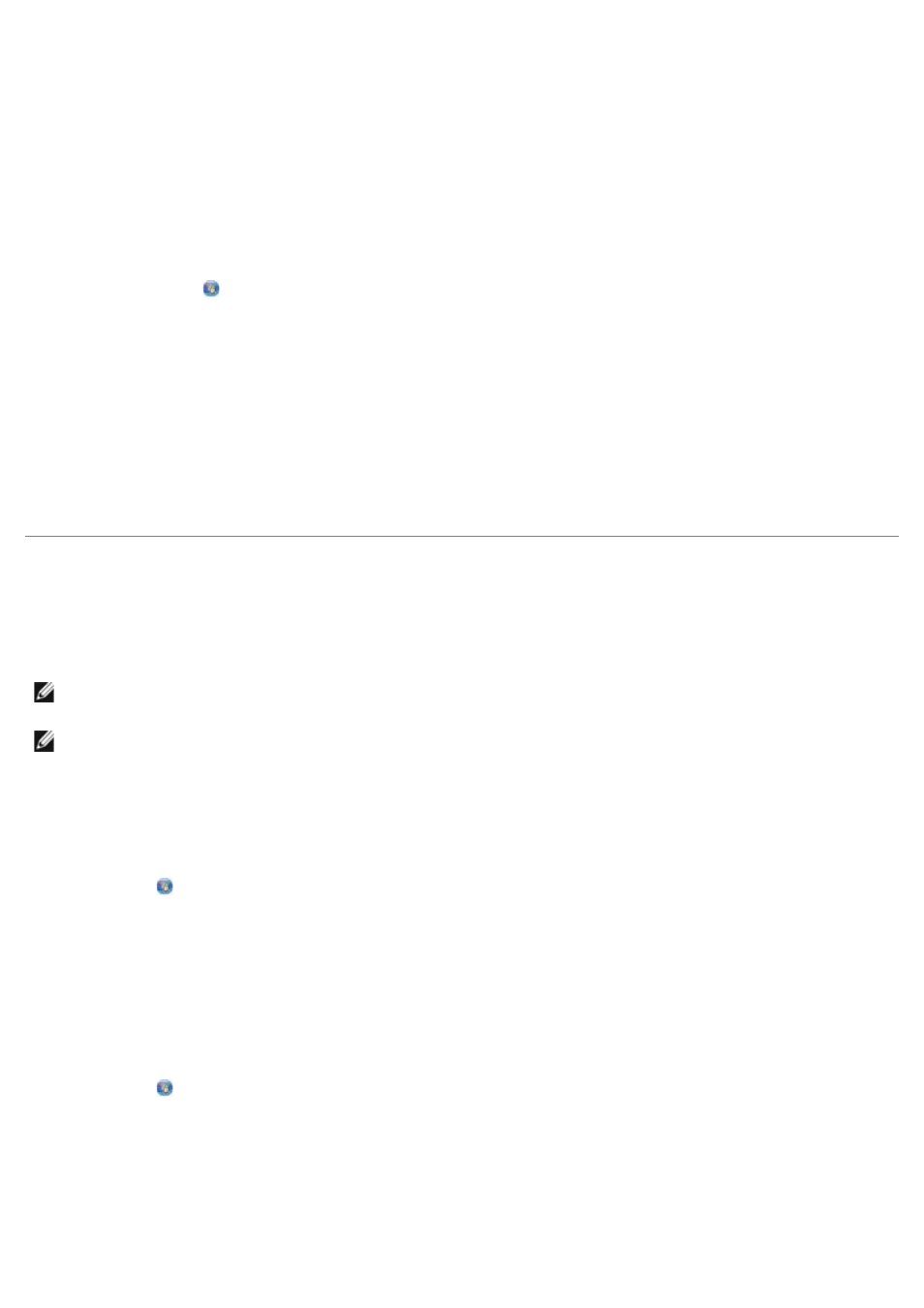
che si verificano quando si utilizza la stampante. Contiene inoltre collegamenti alle attività di manutenzione della
stampante e all'assistenza tecnica.
Per accedere al
Centro servizi Dell
, è possibile scegliere uno dei seguenti metodi.
Da una finestra di dialogo relativa a un messaggio di errore:
Fare clic sul collegamento
Per ulteriore assistenza, utilizzare il Centro servizi Dell
.
Dal menu Start:
1.
In Windows Vista:
a. Fare clic su
®
Programmi
.
b. Fare clic su
Stampanti Dell
.
c. Fare clic su
Dell V105
.
In Windows XP e Windows 2000:
Fare clic su
Start
®
Programmi
o
Tutti i programmi
®
Stampanti Dell
®
Dell V105
.
2. Fare clic su
Centro servizi Dell
.
Viene visualizzata la finestra di dialogo
Centro servizi Dell
.
Installazione del driver XPS opzionale
Il driver XPS (XML Paper Specification) è un driver opzionale della stampante progettato per utilizzare le funzionalità di
immagini e colore XPS avanzate disponibili solo per gli utenti di Windows Vista. Per utilizzare le funzionalità XPS, è
necessario installare il driver XPS come driver aggiuntivo dopo l'installazione della stampante.
Per installare Microsoft QFE Patch ed estrarre il driver:
1. Inserire il
CD Driver e utilità
, quindi fare clic su
Annulla
quando viene visualizzata la procedura guidata di
installazione.
2. Fare clic su
®
Computer
3. Fare doppio clic sull'icona
unità CD-ROM
, quindi fare doppio clic su
Driver
.
4. Fare doppio clic su
xps
, quindi su
setupxps
.
I file del driver XPS vengono copiati sul computer e i file Microsoft XPS richiesti vengono lanciati. Per completare
l'installazione della patch, seguire le istruzioni visualizzate sullo schermo.
Per installare il driver:
1. Fare clic su
®
Pannello di controllo
.
2. In
Hardware e suono
, fare clic su
Stampante
, quindi fare clic su
Aggiungi stampante
.
3. Nella finestra di dialogo
Aggiungi stampante
, fare clic su
Aggiungi una stampante locale
.
4. Nel menu a discesa
Usa una porta esistente:
selezionare
Porta della stampante virtuale per USB
, quindi fare
clic su
Avanti
.
NOTA:
prima di installare il driver XPS, completare la procedura riportata sul poster
Installazione della stampante
per installare la stampante sul computer.
NOTA:
prima di installare il driver XPS, è necessario installare Microsoft QFE Patch ed estrarre i file del driver dal CD
Driver e utilità
. Per installare la patch, è necessario disporre dei privilegi di amministratore sul computer.